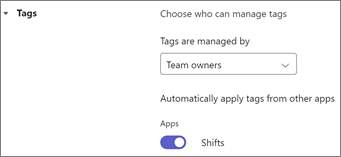この記事は、現場担当者に適用されます。
Shifts Web とデスクトップでチームの Shifts 設定を管理できます。 Shifts で、左上隅の [設定] に移動します。
注: 設定を変更できない場合、その設定は IT 管理者によって制御されます。 詳細については、IT 管理者に問い合わせてください。
この記事の内容
タイムゾーンを設定する
タイム ゾーンを設定して、チームの位置に基づいてチームのシフトが正しいタイム ゾーンに表示されるようにします。 [ チーム タイム ゾーン] で、チームの場所のタイム ゾーンを選択し、[ 最も近い都市 ] でチームの場所に最も近い都市を選択します。
週の始まりを設定する
organizationの詳細に応じて、勤務週の開始を別の日に調整することもできます。 [ 週の開始] で、スケジュールを開始する曜日を選択します。
シフトのコピー
スケジュールを設定するときに、シフト (開いているシフトを含む) を 1 日から次の日にコピーして貼り付けることができます。
シフトをコピーするときにアクティビティを含めるかどうかを選択します。 [オン] に設定すると、元のシフトに追加したアクティビティが自動的に含まれ、新しいシフトにコピーされます。
シフトを開く
ワーカーが要求するスケジュールで、開いているシフトを公開するかどうかを選択します。
[開く] シフトが [オン] の場合:
-
以下のことができます。
-
開いているシフトをチームに追加して共有します。
-
チームからのオープン シフト要求を表示して承認または拒否します。 また、ワーカーが要求を行ったときにも通知を受け取ります。
-
-
ワーカーは次のことができます。
-
チームと共有されているオープン シフトを表示して要求します。
-
進行中の要求や保留中のマネージャーの承認など、独自のオープン シフト要求を追跡します。 ワーカーは、オープン シフトが割り当てられると通知も受け取ります。
-
[Open shifts]\(開く\) が [オフ] の場合:
-
チームのオープン シフトを作成することはできません。 この設定をオフにする前に行われた開いているシフト要求は引き続き表示および管理できます。
-
作業者は、開いているシフトを表示または要求できません。 この設定がオフになる前に行ったオープン シフト要求は引き続き追跡できます。
シフト要求をスワップする
作業者がシフトを同僚と交換する要求を作成できるかどうかを選択します。
[スワップ シフト] が [オン] の場合:
-
チームからのスワップ シフト要求を表示および承認または拒否できます。 また、ワーカーが要求を行ったときにも通知を受け取ります。
-
ワーカーは次のことができます。
-
シフトをチームの同僚と交換する要求を作成します。
-
同僚からスワップ シフト要求が送信された場合の通知を管理および受信します。
-
進行中の要求や保留中のマネージャーの承認など、独自のスワップ シフト要求を追跡します。
-
[スワップ シフト] が [オフ] の場合:
-
この設定をオフにする前に行われたスワップ シフト要求を管理できます。
-
作業者はシフトを交換する要求を作成できません。 この設定がオフになる前に、他の同僚から送信されたスワップ シフト要求を追跡し、管理できます。
シフト要求を提供する
作業者が同僚にシフトを提供する要求を作成できるかどうかを選択します。
オファーシフトが オンの場合:
-
チームからのオファー シフト要求を表示および承認または拒否できます。 また、ワーカーが要求を行ったときにも通知を受け取ります。
-
ワーカーは次のことができます。
-
チームの同僚にシフトを提供する要求を作成します。
-
別の同僚からオファー シフト要求が送信された場合の通知を管理および受信します。
-
進行中の要求や保留中のマネージャーの承認など、独自のオファー シフト要求を追跡します。
-
オファーシフトが オフの場合:
-
この設定をオフにする前に行われたオファー シフト要求を管理できます。
-
作業者はシフトを提供する要求を作成できません。 引き続き、この設定がオフになる前に、同僚から行われたオファーシフト要求を追跡し、管理できます。
タイムアウト要求
ワーカーが休暇の要求を作成できるかどうかを選択します。
[タイムアウト要求] が [オン] の場合:
-
以下のことができます。
-
チーム内の任意のワーカーに休暇を割り当てて共有します。
-
チームからの休暇要求を表示して承認または拒否します。 ワーカーが要求を行ったときに通知を受け取ることもできます。
-
ワーカーは次のことができます。
-
割り当てられた休暇の通知を表示および受信します。
-
休暇要求を作成します。
-
進行中の要求や保留中のマネージャーの承認など、独自の休暇要求を追跡します。
[タイムアウト要求] が [オフ] の場合:
-
この設定をオフにする前に行われた休暇要求は、引き続きチームの任意のワーカーに割り当てて共有し、管理できます。
-
作業者は休暇要求を作成できません。 休暇が割り当てられた場合でも通知を受け取ります。 また、この設定がオフになる前に行ったタイムアウト要求を追跡することもできます。
休暇の理由を追加または編集する
自分とチームが Shifts に表示する休暇の理由を追加または変更します。
これらのオプションは、チームの従業員に休暇を割り当て、従業員が休暇を要求するときにこれらのオプションから選択するときに使用します。
シフトには、休暇、病欠日、休暇、育児休暇、未払いなどの既定の休暇理由が含まれます。 名前を変更したり、アイコンを変更したり、削除したりして、独自のカスタムの休暇の理由を作成できます。
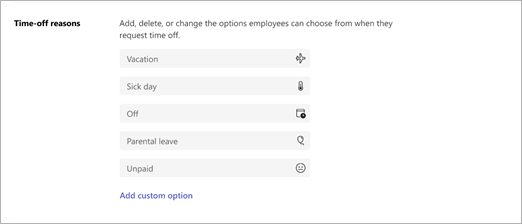
タイム クロック
タイム クロックを使用すると、チームはシフトの入退出、シフト中のレコードの中断、および Shifts モバイルでのタイム シート レコードの編集と確認を行うことができます。 詳細については、「 Shifts を使用したクロックインとアウト」を参照してください。
特定の期間、チームのタイム レポートをエクスポートして表示できます。
タイム クロックを設定するときに、位置検出 (省略可能) を含めて、設定した場所からワーカーが出勤するかどうかを記録できます。
タイム クロックをオンにするには:
-
[ 時刻時計をオンにする] を選択します。
-
位置情報の検出を含める場合は、[ モバイル アプリの場所検出を含める] を選択し、作業者が出勤と退勤が予想される場所の座標を入力します。
座標を取得するには、Bing地図や Google Maps などのマップ システムが必要です。
-
Bing地図に移動し、座標を取得するアドレスを入力します。 結果が表示されたら、左側の情報ウィンドウに移動します。 [ 近く] に、住所の国や地域などの情報が表示されます。 座標は、そのすぐ下に配置されます。
-
Google Maps に移動し、座標を取得するアドレスを入力します。 結果が表示されたら、マップ上の赤いピンを右クリックして座標を表示します。
-
-
タイム クロックを有効にした後、[ エクスポート] を選択して チームのタイム レポートをエクスポートして表示できます。
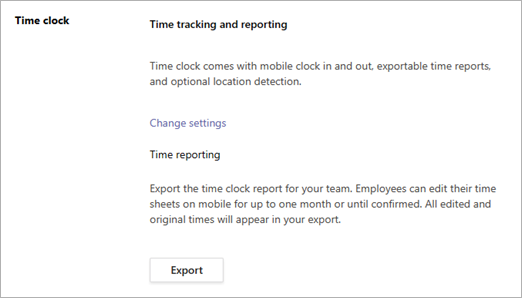
注: 場所の検出を含めた場合、時間レポートは、出勤時に作業者が "オンロケーション" であるかどうかを示します。 座標は表示されません。 ワーカーは、設定された場所の半径 200 メートル以内に出勤または退勤する場合、"オンロケーション" と見なされます。
シフトの可視性のプライバシー 制御を設定する
過去の作業者が互いのシフトと表示される詳細レベルをどの程度前に戻すかを制御します。
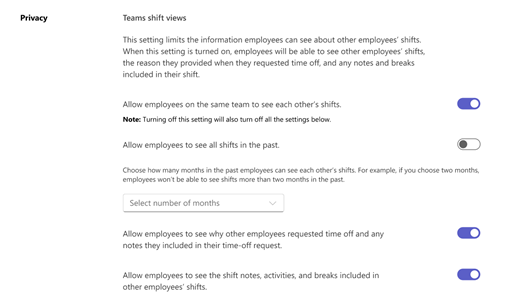
可視性のレベルを制御するには、次の設定を使用します。
-
従業員が過去のすべてのシフトを表示できるようにする: オンにして、作業者が過去のすべての同僚のシフトを表示できるようにします。 過去のシフトの表示を制限するには、この設定をオフにしてから、期間 (月単位) を選択します。
-
他の従業員が休暇を要求した理由と、休暇要求に含まれているメモを従業員に表示できるようにする: メモや特定の理由にアクセスすることなく、作業者が同僚の休暇を一般的な方法で表示する場合はオフにします。
-
他の従業員のシフトに含まれるシフト ノート、アクティビティ、および休憩を従業員に表示できるようにする: オフにすると、作業者が互いのシフトで確認できる詳細レベルを制限できます。
Teams のシフトベースのタグ
注: シフトベースのタグは、シフトではなく Teams 設定で管理します。
シフトベースのタグを使用すると、リアルタイムでシフトオンのワーカーにアクセスできます。 この機能により、作業者には、スケジュールとグループ名に一致するタグが Shifts に自動的に割り当てられます。
通知は、タグが Teams チャットまたはチャネル投稿で使用された時点でシフト中のワーカーにのみ送信されます。
現場担当者は、Teams でシフトベースのタグを使用するかどうかを選択できます。
-
Teams で、チームを選択します。
-
[チーム の管理]

-
[タグ] セクションで、[ Shifts ] トグルをオンまたはオフにします。